
Draiverite ajakohasena hoidmine on hädavajalik. Sest tänu neile värskendustele parandatakse vigu ja parandatakse seadmete toimimist. Windows 10 tutvustas kontseptsiooni, mille eesmärk oli projekti lihtsustada, ja see oli see, et neid värskendatakse automaatselt, kasutades Windows Update'i. Hea idee, mille teostamine on olnud kohutav ja tekitanud palju probleeme
Seetõttu paljud kasutajad panustavad Windows 10 draiverite automaatse värskendamise takistamiseleja unustage seega probleemid. Sellisel viisil panustamine, et seda teha käsitsi. Selleks peame kõigepealt keelama draiverite automaatsed värskendused arvutis.
See on suhteliselt sirgjooneline protsess, mistõttu pole palju muret. Sel juhul, Esimene asi, mida peame tegema, on minna Windows 10 juhtpaneelile. Saame juurdepääsu saamiseks lihtsalt otsinguribale sisestada juhtpaneeli.
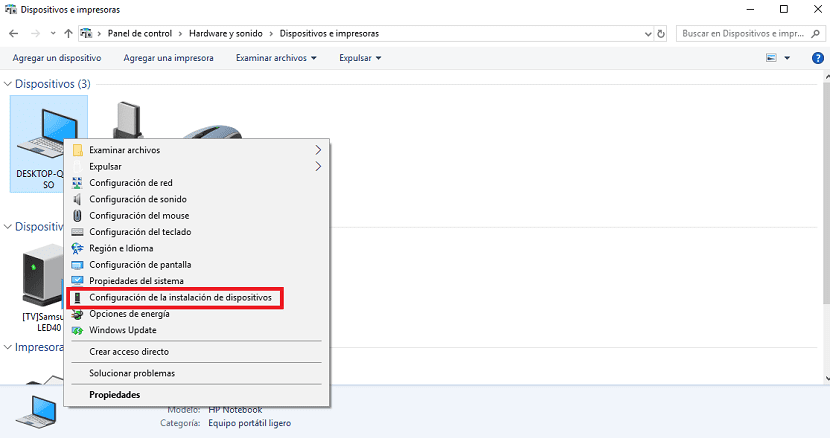
Kui sees oleme, peame minema Riistvara ja heli ja seal peame seadmeid ja printereid otsima ja sisestama. Sealt leiame rea seadmeid ja peame leidma oma seadmed. Tõenäoliselt on see töölaua puhul arvutitorni kujuline, kui teil on sülearvuti, siis sülearvuti. Kui oleme selle leidnud, klõpsame hiire parema nupuga ja valime "Seadme installimise seaded".
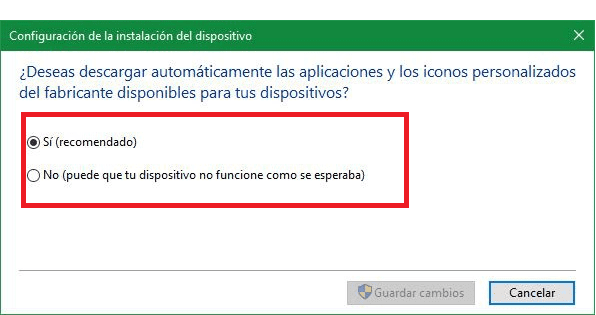
Selle suvandi vajutamine avab akna, kus meilt küsitakse, kas me ei soovi valida võimalust Windows 10 välisseadmete draivereid automaatselt mitte alla laadida. Seega peame lihtsalt märkima ei ja aktsepteerime.
Seega Draivereid ei värskendata meie arvutis automaatselt Windows 10-ga. Kuigi on oluline, et neid ajakohastataks. Nii et peame sel juhul ise käsitsi tegema. Kuid seda on väga oluline teha, kuna need tagavad välisseadmete korraliku toimimise.